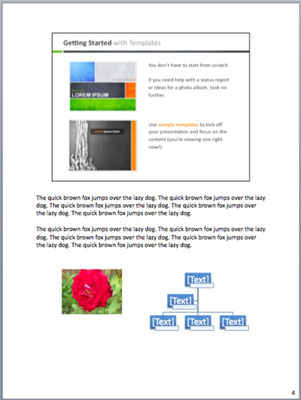Tot i que el més habitual és imprimir fullets en paper de mida normal, podeu utilitzar PowerPoint 2011 per a Mac per imprimir versions a gran escala de diapositives per utilitzar-les per a sessions de pòsters als estands de conferències o per muntar-les a la paret. També podeu utilitzar PowerPoint 2011 per imprimir objectes a petita escala, com ara postals. La sortida d'impressió pot prendre diverses formes, com ara PDF, diapositives, fullets i pàgines de notes.
Impressió de fulletons per a tothom a PowerPoint 2011 per a Mac
Si necessiteu imprimir fulls per donar-los als vostres assistents, PowerPoint ofereix moltes opcions a les quals podeu accedir escollint Fitxer → Imprimeix a la barra de menú o prement Comandament-P en lloc de fer clic al botó Imprimeix a la barra d'eines Estàndard. Si feu clic al botó Imprimeix a la barra d'eines Estàndard, PowerPoint imprimeix impressions de pàgina sencera de les diapositives, que poden ser o no les que voleu.
Impressió de fulletons amb línies per prendre notes
Aquesta disposició molt popular imprimeix imatges de tres diapositives a l'esquerra, juntament amb línies per a notes a la dreta, a cada pàgina. Aquesta opció de fullet és l'única que imprimeix línies per prendre notes. Podeu trobar aquesta opció al menú emergent Imprimeix què del diàleg Imprimeix. Trieu Fullets (3 diapositives per pàgina) al menú emergent. Les altres opcions de fulletó imprimeixen imatges de les diapositives en diverses disposicions que podeu veure a la vista prèvia quan les seleccioneu.

Trieu Configuració de la pàgina → Orientació → Notes, fulls i contorns a la barra de menú per canviar l'orientació a horitzontal, on les imatges de les vostres diapositives passen per la pàgina i les línies apareixen a sota.
Podeu formatar el fons del fullet escollint Visualització → Mestre → Mestre del fullet a la barra de menús.
Impressió de fulletons amb notes de diapositives
Un altre estil d'impressió popular és imprimir la vista de notes. Aquestes impressions inclouen una diapositiva per pàgina. Cada pàgina té una imatge de la diapositiva, més les notes de la diapositiva. Seguiu el mateix procediment que es descriu a la secció anterior, excepte que al menú emergent Imprimeix què, heu de triar Notes.
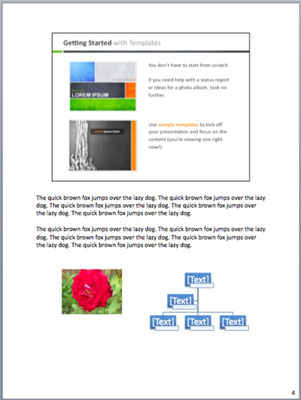
Impressió del contorn de la diapositiva a PowerPoint 2011 per a Mac
L'opció de la part inferior del menú emergent Imprimeix què al diàleg Imprimeix és Esquema. Aquesta opció imprimeix el text que apareix a la subfinestra Esquema de la vista Normal.
Quan sigui el moment d'imprimir aquests fullets, potser voldreu tenir números de pàgina i altra informació per al vostre públic.
Impressió de diapositives en mides de paper no estàndard
Si sabeu que imprimireu en una mida de paper diferent a la predeterminada de PowerPoint, trieu Fitxer → Configuració de la pàgina a la barra de menú abans de crear diapositives, màsters de diapositives o dissenys de diapositives a la vostra presentació. Si espereu fins després de crear la vostra presentació, quan canvieu la mida del paper, pot fer que els objectes gràfics i fins i tot el text semblin aixafats, estirats o distorsionats d'una altra manera. PowerPoint pot imprimir pòsters grans si teniu accés a una impressora de gran format. De la mateixa manera, podeu utilitzar Configuració de pàgina per triar una mida molt petita.
Impressió com a PDF
Potser no cal imprimir en paper; en canvi, podeu imprimir en fitxers PDF. A PowerPoint, utilitzeu el menú emergent Imprimeix què al diàleg Imprimeix per triar quins aspectes de la presentació voleu imprimir com a fitxer PDF i, a continuació, feu clic al botó PDF per desar el que heu triat. Si escolliu Fitxer → Desa com a PDF, es desarà les diapositives completes en format PDF.